
という人のために、A8.netの基本的な使い方を紹介します。
A8.netでアフィリエイトリンクを作成する基本的な流れは、
- プログラム(広告)を探す
- プログラムに提携申請をする
- 承認されたらリンクを作成し、サイトに貼る
という感じです。さっそく順番に見ていきましょう!
※A8.netの登録がまだの場合は、こちらからどうぞ↓
プログラム(広告)の探し方

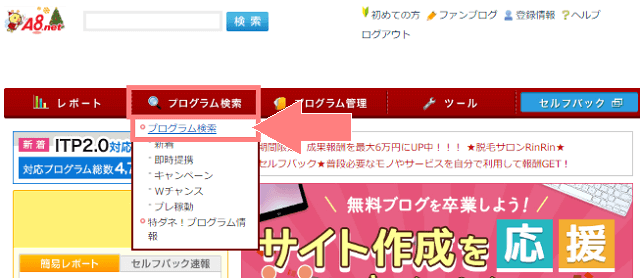
まずはA8.net![]() の会員ページにログインしましょう。上のメニューの「プログラム検索>プログラム検索」をクリックします。
の会員ページにログインしましょう。上のメニューの「プログラム検索>プログラム検索」をクリックします。
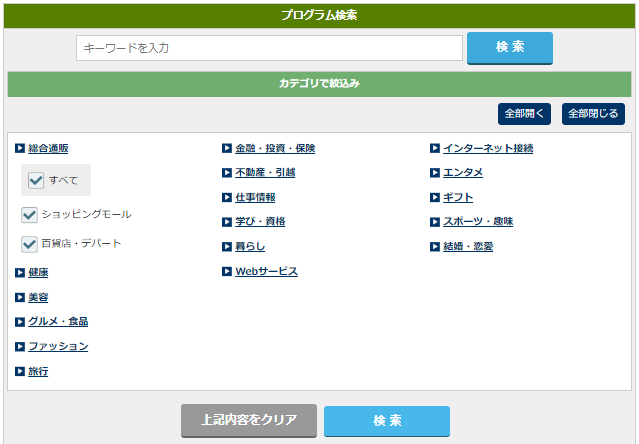
ここからプログラム(広告)を検索できます。
探したい広告が決まっている時は、一番上の「キーワードを入力」と書いてある検索ボックスから調べられます。
どんなプログラムがあるか色々と見たい場合は、下の「カテゴリで絞込み」から、気になるカテゴリをチェックして調べましょう。
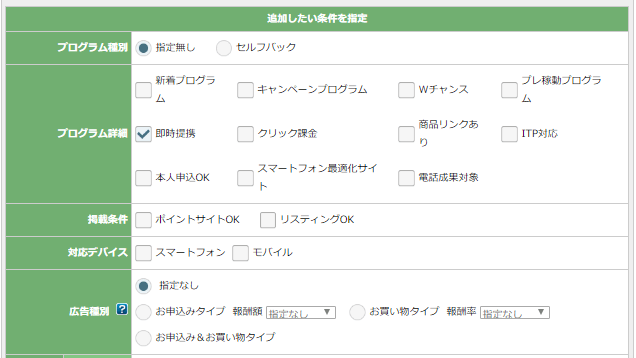
更にその下では、追加条件を入れて検索できます。例えば審査なしで「即時提携」だけで絞り込み検索することもできます。
上手く条件を設定して、広告を探してみて下さい。
プログラム(広告)へ提携申請する方法

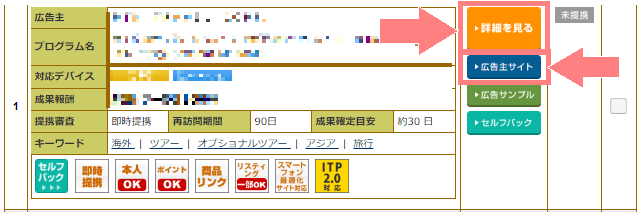
検索結果を見て、提携したいプログラムがあったら「詳細を見る」をクリックして詳細を確認でできます。
その下の「広告主サイト」をクリックすると、その広告の実際のサイトを確認できます。
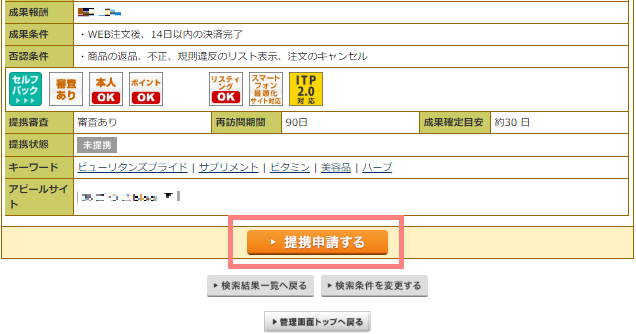
内容や条件をよく確認して、よければ「提携申請する」をクリックします。
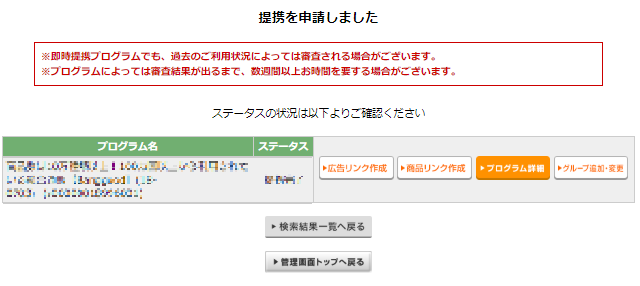
これでプログラムとの提携申請が完了です。
プログラム詳細に
- 「審査あり」と書いてあるものは、審査に通ったら広告を利用できるようになります。
- 「即時提携」と書いてあるものは、審査はなく、すぐ利用を開始できます。
「審査あり」のものは、審査が終わるとメールで通知が来ます。審査結果が来るまで待ちましょう。
広告リンクの作り方

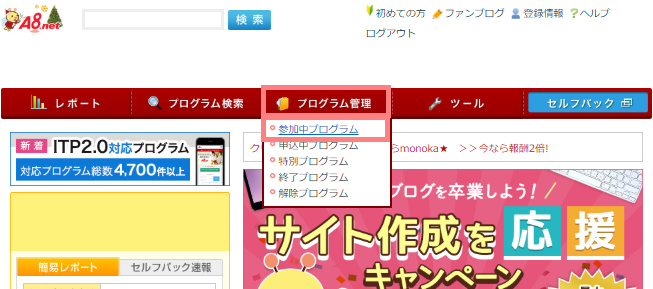
トップページのメニューから「プログラム管理>参加中プログラム」をクリックします。「参加中プログラム」には、提携済のプログラムが表示されます。

広告リンクを作りたいプログラムの「広告リンク」をクリックします。
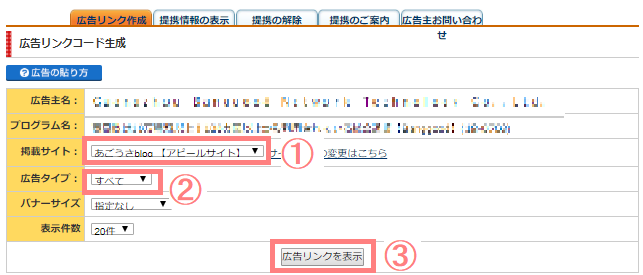
すると、広告リンクコード生成画面が開きます。
- 掲載サイト:広告リンクを貼りたいサイトを選択します。
- 広告タイプ:希望があれば選択します(バナー・テキスト・メール用が選べます※)。
- 「広告リンクを表示」をクリックします。
すると、その下に該当の広告リンクが表示されます。
※広告タイプについて
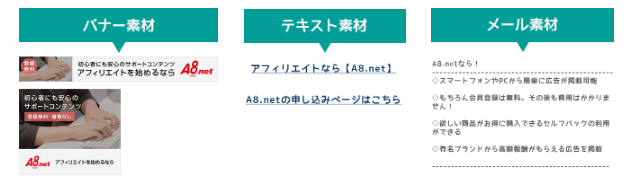
広告タイプは
- バナー広告:画像の広告
- テキスト広告:文字の広告
- メール広告:メール用の高校
↑が用意されています。サイトに貼り付けるなら、「バナー広告」か「テキスト広告」のどちらかを使います。

サイトに貼りたい広告リンクが見つかったら、
- ブログサービスの選択:自分の使用するブログサービスがあれば選びます(WordPressならそのままでOKです。)
- 「素材をコピーする」をクリックするとコードがコピーできます
これでコードがコピーできました。これをサイトに貼り付けます。
広告リンクの貼り方
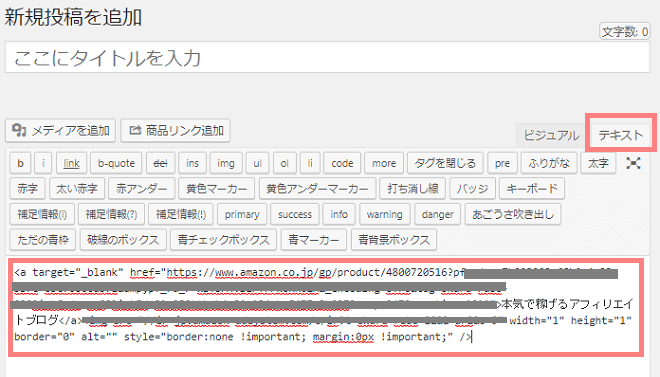
WordPressなら右上の「テキスト」タブをクリックして、テキストエディタを開いてからコードを貼り付けます。
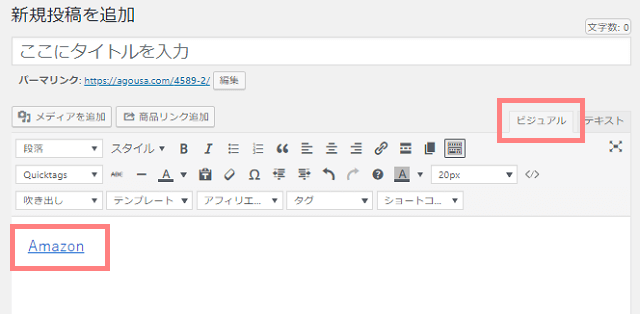
貼り付けたら「ビジュアル」タブをクリックしてビジュアルエディタに戻すと、リンクが完成しています!
※新しいエディタを使用の場合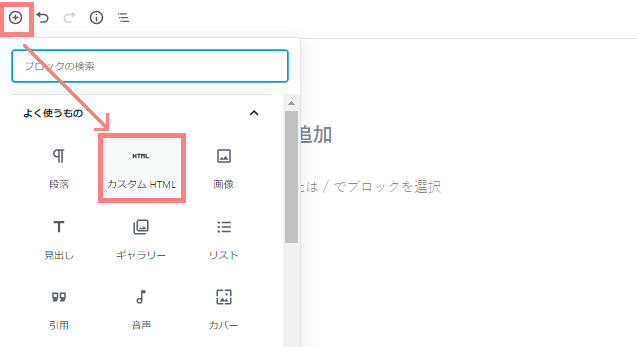
↑上のような投稿画面の新エディタ(Gutenberg(グーテンベルク))を使っている場合は、「ブロックの追加>カスタムHTML」をクリックします。
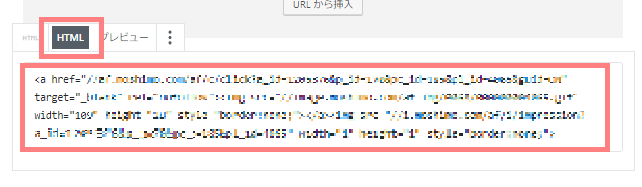 「HTML」を選択した状態で、コピーしたコードを貼り付けます。
「HTML」を選択した状態で、コピーしたコードを貼り付けます。
 貼り付けたら「プレビュー」をクリックすると、広告が表示されます。
貼り付けたら「プレビュー」をクリックすると、広告が表示されます。
以上がA8ネットでの基本的な広告リンクの作成手順です。
商品リンクについて
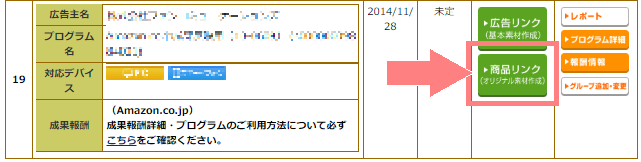
検索結果で「商品リンク」と書いてあるプログラムは、個別の商品ごとのリンクが作れます。
例えばAmazonとか楽天みたいなサイトだと、商品ごとに「商品リンク」が作成できます。こちらはA8ネットの商品リンクの作り方・貼り方で紹介しています。



